Vamos a explicarte cómo activar el escritorio remoto en Windows 11, una función con la que vas a poder controlar un ordenador que tengas en casa o la oficina desde otro dispositivo, si no están en el mismo sitio. Así, si hay algo que necesites hacer desde tu ordenador cuando estás ya lejos de él, podrás conectarte y manejarlo desde otro dispositivo.
Aquí, nosotros nos vamos a centrar en la función nativa de escritorio remoto de Windows, que sólo está disponible en Windows 11 Pro. Esto quiere decir que vas a necesitar una licencia de esta versión superior a la Home para poder usar esta función.
Cómo activar el escritorio remoto de Windows 11
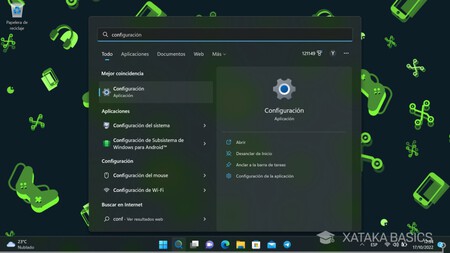
Para activar el escritorio remoto en tu ordenador, lo primero que tienes que hacer es entrar en la Configuración de Windows. Para eso, abre el menú de Windows y escribe Configuración en la barra de búsquedas en el caso de que no la tengas ya anclada, y verás la aplicación sobre la que debes pulsar.
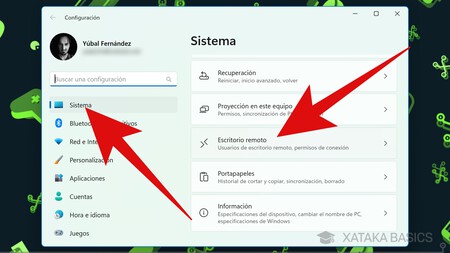
Una vez dentro, tienes que asegurarte de estar dentro de la sección de Sistema, para ver las opciones relacionadas con el ordenador. Dentro de ella, baja en la lista de opciones y pulsa en el apartado de Escritorio remoto que te aparecerá casi abajo del todo.
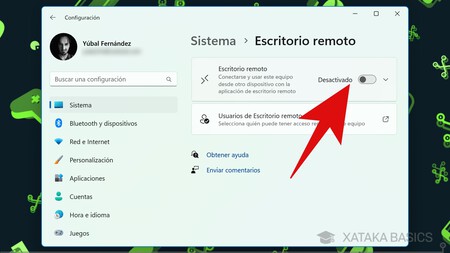
Una vez que estés dentro, lo primero que debes hacer es pulsar sobre el interruptor de Habilitar Escritorio remoto. Esto sirve para activar la opción, que es el primer paso antes de poder utilizarlo.
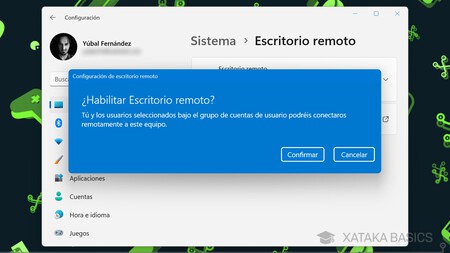
Al hacerlo, se te va a abrir una ventana de confirmación en la que se te pregunta si realmente quieres activar esta función, y cuando aparezca debes pulsar en el botón Confirmar para terminar de hacerlo.
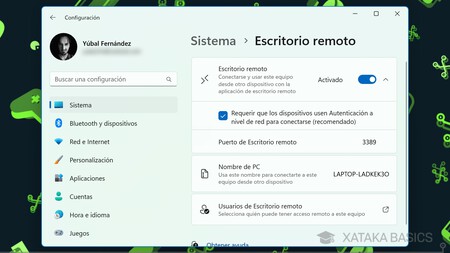
Cuando actives la función, verás que se le ha asignado un nombre a tu dispositivo. Si despliegas las opciones, verás que por defecto también está activa la opción de requerir un PIN para acceder al ordenador, y así evitar hackeos. Pues bien, ahora ya puedes conectarte al PC descargando en el otro dispositivo el cliente del escritorio remoto de Microsoft.
Aquí tienes los enlaces para descargar la aplicación que necesitas:
- Cliente de Windows 11 en la Microsoft Store
- Cliente de Android en Google Play
- Cliente de iOS en iTunes store
- Cliente de macOS en iTunes store
Permisos para que sólo algunos usuarios accedan
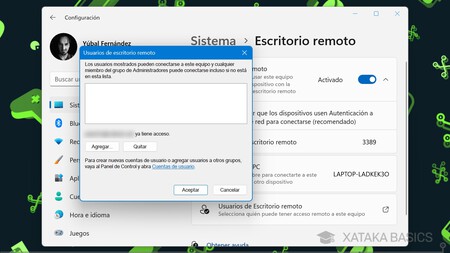
En la configuración de escritorio remoto, puedes pulsar en la opción de Usuarios de Escritorio remoto. Al hacer esto, se va a abrir una ventana donde puedes agregar los usuarios que quieres que tengan acceso al ordenador de forma individual, y que así cualquiera no pueda controlarlo.
Para añadir un nuevo usuario pulsa el botón de Agregar y escribe su nombre, pudiendo comprobar si es un usuario correcto antes de agregarlo. Este usuario se añade a una lista de la que en cualquier momento vas a poder eliminarlo en el caso de que dejes de querer que pueda acceder a tu ordenador.





Ver 0 comentarios